Daten(bank) Verbindungen¶
Mit gView.DataExplorer können Verbindungen zu GeoDaten Quellen verwaltet und die Daten auf einfache Weise visualisiert werden.
File basierte Datenquellen können einfach angezeigt werden, indem man zum jeweiligen Verzeichnis im Filesystem navigiert.
Bei Datenbanken müssen zuerst die Verbindungen erzeugt werden. Hier soll beispielhaft gezeigt werden, wie die Verbindung zu einer PostGIS Datenbank erstellt wird.
Bemerkung
Verbindungen, die im gView.DataExplorer erzeugt werden, stehen auch in gView.Carto beim Einfügen von Daten zur Verfügung.
PostGIS Datenbanken werden über den Knoten Databases eingebunden:
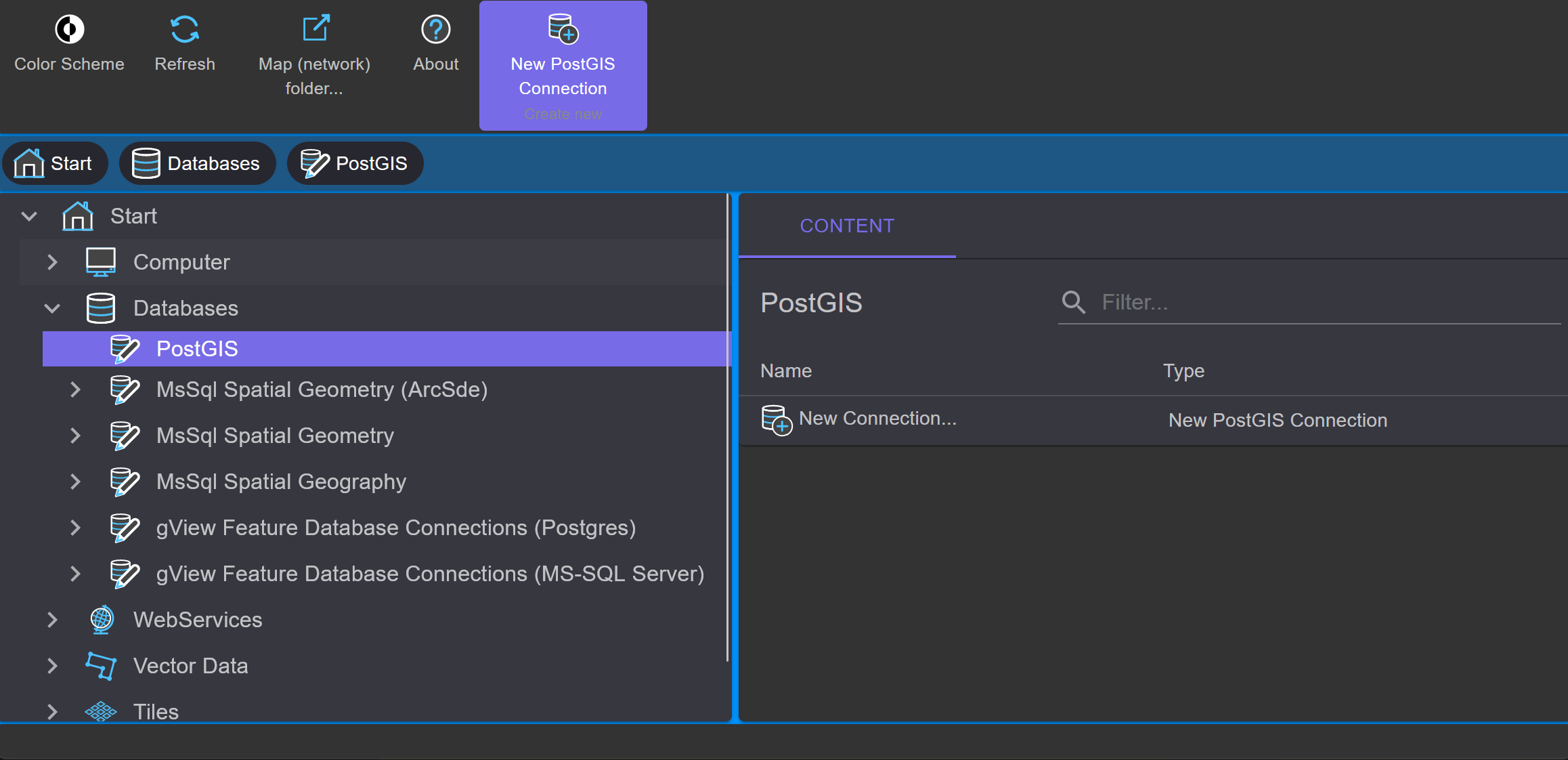
Unter PostGIS werden alle bestehenden Verbindungen aufgelistet. Mit New Connection kann eine neue Verbindung angelegt werden:
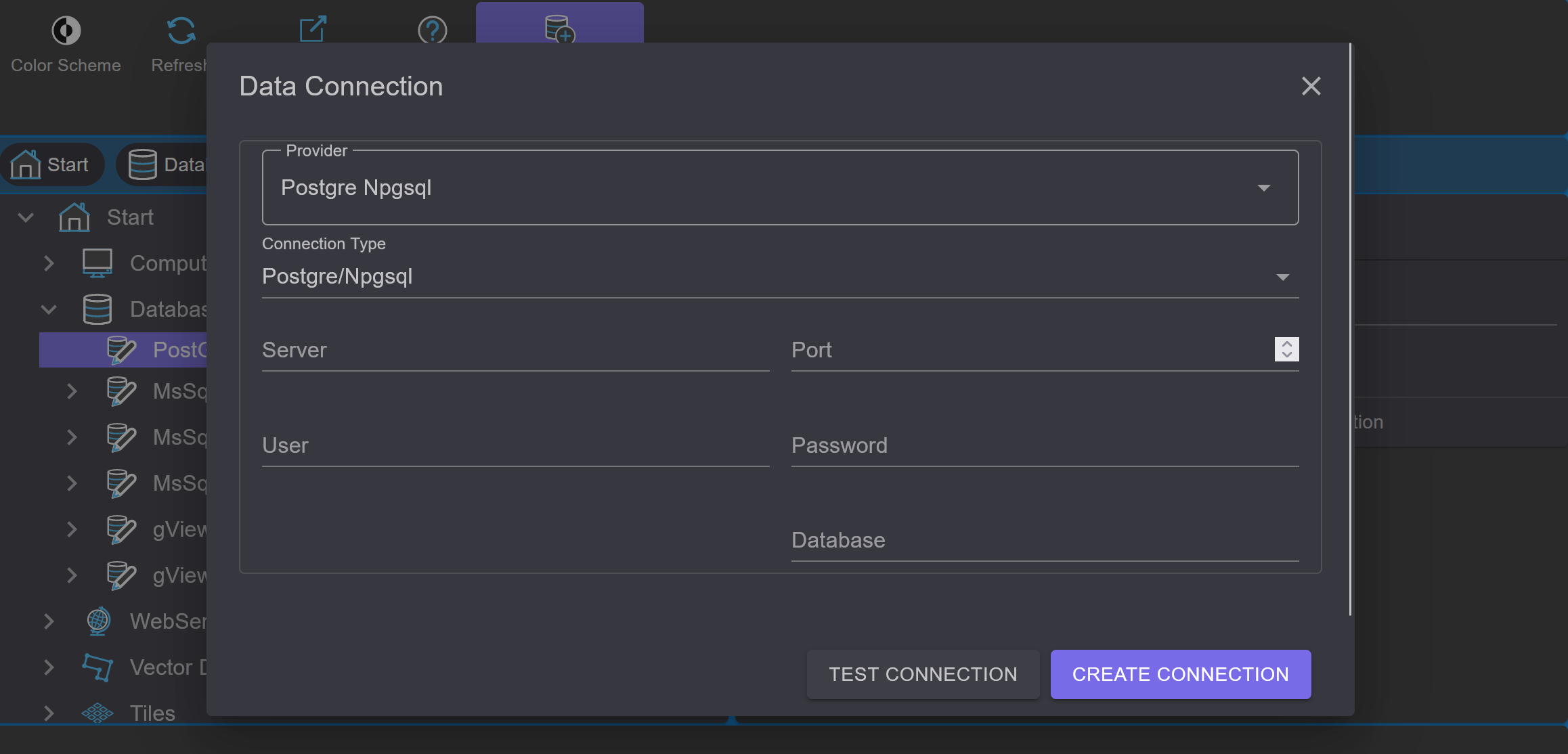
Nach Eingabe der Verbindungsparameter kann vor dem Anlegen noch mit Test Connection überprüft werden,
ob eine Verbindung möglich ist. Nach der Bestätigung des Dialogs mit OK wird die Verbindung angelegt und erscheint in der
Liste. Durch einen Doppelklick wird die Verbindung geöffnet und die Layer in der Datenbank aufgelistet.
Über die Werkzeuge im Kontextbereich der Werkzeugleiste kann eine Verbindung umbenannt oder gelöscht
werden. Mit dem Button Connection String... können die Verbindungsparameter nachträglich geändert werden.
Bemerkung
Werden mit gView Carto Daten über eine Datenbankverbindung eingebunden, werden alle Verbindungsparameter in die MXL Datei gespeichert. Ein nachträgliches Ändern der Verbindungsparameter im gView DataExplorer wirkt sich nicht auf bestehende, bereits erstellte gView Carto Karten aus.